Converti facilmente il testo in didascalia per tutte le tabelle in Word
Kutools for Word
Quando copi e incolli contenuti che contengono tabelle e le loro didascalie da una pagina web in documenti Microsoft Word, noterai che i testi delle didascalie delle tabelle rimangono presenti, ma non funzionano più come didascalie di tabella. L'utilità Ricostruisci Didascalia Tabella di Kutools per Word è progettata per risolvere questo problema ricostruendo rapidamente tutti i testi che contengono numeri e si trovano sopra o sotto le tabelle trasformandoli in didascalie di tabella.
Converti facilmente il testo in didascalia per tutte le tabelle in Word
Strumenti di produttività consigliati per Word
Kutools per Word: Integrando l'IA 🤖, oltre 100 funzionalità avanzate risparmiano il 50% del tempo dedicato alla gestione dei documenti.Download gratuito
Office Tab: Introduce le schede simili a quelle del browser in Word (e in altri strumenti Office), semplificando la navigazione tra più documenti.Download gratuito
Clicca su Kutools Plus > Ricostruisci > Ricostruisci Didascalia Tabella. Vedi screenshot:

Converti facilmente il testo in didascalia per tutte le tabelle in Word
Se hai testi con numeri come mostrato nello screenshot qui sotto e vuoi convertirli in didascalie di tabella, puoi farlo come segue:

1. Applica l'utilità facendo clic su Kutools Plus > Ricostruisci > Ricostruisci Didascalia Tabella.

2. Dopo aver fatto clic sull'utilità Ricostruisci Didascalia Tabella, verrà visualizzata la finestra di dialogo Ricostruisci Didascalia Tabella.
Se desideri convertire il testo sopra o sotto la tabella sostituendolo con lo stile della didascalia di sistema, seleziona l'opzione Converti in didascalia di sistema e poi fai clic sul pulsante OK per avviare la conversione.
Nota: Sotto Seleziona Testo con Numero (Tabella), se fai clic sull'opzione Sopra, verrà scelto il testo sopra ogni tabella e convertito in didascalie di tabella. E se fai clic sull'opzione Sotto, verrà convertito il testo sotto ogni tabella in didascalia di tabella.
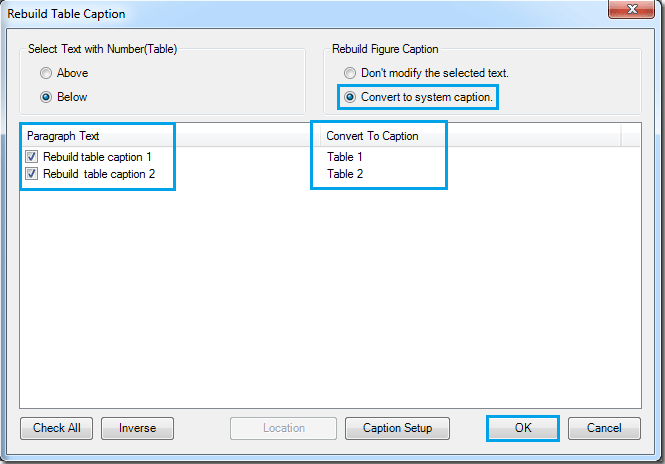
Oppure, se desideri convertire e mantenere il testo sopra o sotto la tabella come didascalia di tabella, seleziona l'opzione Non modificare il testo selezionato. Poi fai clic sul pulsante OK.

3. In base alle impostazioni, puoi ottenere i seguenti due tipi di didascalie di tabella. Vedi screenshot:
Per convertire il testo sopra o sotto la tabella sostituendolo con lo stile della didascalia di sistema
 |
 |
Per convertire e mantenere i testi sopra o sotto la tabella come didascalia di tabella
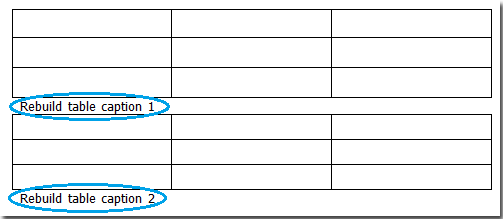 |
 |
Suggerimento: Se non vuoi convertire alcuni testi sopra o sotto la tabella in didascalie di tabella, deselezionali nell'elenco Testo del Paragrafo. Vedi screenshot:

Funzioni Correlate
- Converti facilmente il testo in didascalia per tutte le figure in Word
- Converti rapidamente il testo in didascalie di equazioni in Word
I migliori strumenti per la produttività in Office
Kutools per Word - Porta la tua esperienza Word a un livello superiore con oltre 100 funzioni straordinarie!
🤖 Funzionalità AI di Kutools: Assistente AI / Assistente in Tempo Reale / Super Lucida (Mantieni formato) / Super Traduci (Mantieni formato) / Redazione AI / Correzione AI...
📘 Padronanza del documento: Dividi le pagine / Unisci Documenti / Esporta selezione in vari formati (PDF/TXT/DOC/HTML...) / Converti in batch in PDF...
✏ Modifica dei contenuti: Trova e sostituisci in batch su più file / Ridimensiona tutte le immagini / Trasponi le righe e le colonne delle tabelle / Converti Tabella in Testo...
🧹 Pulizia senza sforzo: Elimina rapidamente Spazi Extra / Interruzioni di sezione / Caselle di testo / Collegamenti ipertestuali / Per altri strumenti di rimozione, consulta il gruppo Rimuovi...
➕ Inserimenti creativi: Inserisci separatori delle migliaia / Caselle di Controllo / Pulsanti di Opzione / Codice QR / Codice a Barre / Più immagini / Scopri altro nel gruppo Inserisci...
🔍 Selezioni precise: Individua pagine specifiche / Tabelle / Forme / Paragrafi di Intestazione / Migliora la navigazione con altre funzioni di Seleziona...
⭐ Miglioramenti avanzati: Vai a qualsiasi posizione / Inserimento automatico di testo ripetitivo / Passa da una finestra di documento all'altra /11 strumenti di conversione...

I migliori strumenti per la produttività in Office
Kutools per Word - 100+ Strumenti per Word
- 🤖 Funzionalità AI di Kutools: Assistente AI / Assistente in Tempo Reale / Super Lucida / Super Traduci / Redazione AI / Correzione AI
- 📘 Padronanza del documento: Dividi le pagine / Unisci Documenti / Converti in batch in PDF
- ✏ Modifica dei contenuti: Trova e sostituisci in batch / Ridimensiona tutte le immagini
- 🧹 Pulizia senza sforzo: Rimuovi Spazi Extra / Rimuovi Interruzioni di sezione
- ➕ Inserimenti creativi: Inserisci separatori delle migliaia / Inserisci Caselle di Controllo / Crea Codici QR